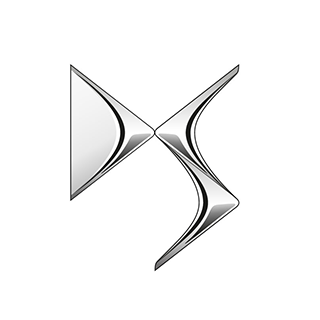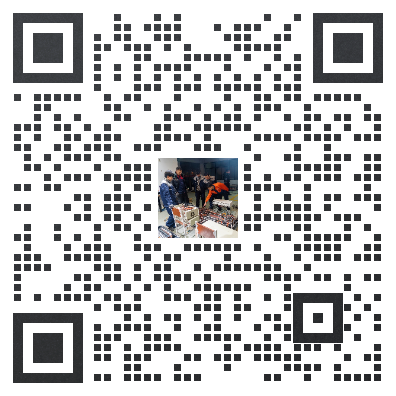
电脑故障码A9:主板与硬件问题详解
故障现象解析
当你的电脑出现故障码A9时,通常意味着电脑在正常开机后,未能进入操作系统,而是停留在BIOS界面。这种情况可能由多种原因引起,包括硬件兼容性问题、硬件故障或是BIOS设置不当。
解决步骤指南
1. 主板与CPU兼容性检查
- 操作步骤:首先,访问主板制造商的官方网站,找到对应的下载中心。输入你的主板型号,查找并点击“CPU/内存支持列表”,然后选择“CPU支持查询”。确保你使用的CPU型号在主板的兼容列表内,并且BIOS版本是最新的或至少是推荐版本。
2. CPU插口与CPU清洁
- 操作步骤:检查CPU插口的pin脚是否有灰尘或污垢。如果发现有污渍,使用干净的压缩空气或微纤维布轻轻清理。同时,检查CPU表面是否有明显的污渍或损伤,如有必要,更换新的CPU。
3. 内存条检查与清洁
- 操作步骤:重新安装内存条,确保它们完全插入到内存插槽中。检查内存插槽和内存条是否有灰尘或污渍,如果有,请使用干净的布擦拭。如果同时安装多个内存条无法正常启动,尝试逐一替换内存条,以确定问题所在。
4. 显卡与电源线检查
- 操作步骤:对于板载显卡,尝试重新安装CPU。如果是外接显卡导致的问题,首先重新安装显卡,检查PCI-E插槽和显卡pin脚是否有污渍。确认电源线是否正确插入显卡的电源接口。如果问题依旧存在,考虑更换显卡。
5. 启动设备检查
- 操作步骤:拔掉所有连接到主板的SATA线和硬盘,如果使用了M.2 SSD,也请暂时移除。这有助于排除硬盘或SSD引发的启动问题。
结语
面对电脑故障码A9,通过上述步骤进行排查和修复,大多数情况下能够解决问题。如果问题依然存在,可能需要进一步的专业技术支持,或者考虑更换故障部件。记住,定期维护和清洁硬件,以及确保软件和驱动程序的最新状态,能有效预防此类问题的发生。